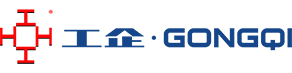注意事项:
①:安装路径不能包含中文
②:安装过程可能弹出授权框 需要点允许或确定
③:未安装过OS系统的,可以直接按以下操作进行安装。 安装过OS环境的,请先执行卸载步骤。
1-解压缩
1.1:把收到的安装包解压,鼠标右键点击压缩包,点击【解压到...】或者【解压到当前文件夹】
2-安装
2.1:找到解压后的文件,找到【Install.bat】文件,双击打开
2.2:部分电脑会进行用户账户提醒,弹出界面,点击【是】
2.3:安装界面打开后,默认选择【独立安装】,然后点击【开始安装】
2.4:弹出提醒界面,点击【OK】
PS:该提醒界面,是会根据系统需要安装的服务进行提醒,如果电脑开了杀毒软件,请先关闭。
2.5:点击【OK】之后,跳转界面,继续点击【下一步】
2.6:许可协议界面,勾选【我接受】,点击【下一步】
2.7:基本配置界面,先配置安装地址,点击【浏览】,选择你需要安装的路径(注意:该路径不允许存在中文)
选择之后,如下图:
2.8:配置端口号
PS:默认端口号为100 ,可以不用更改。 如果后续点击【安装】时进行提醒,提示该端口号被占用,那可更改端口号为:200 、300、400.... ,以此类推,最高设置900。
2.9:设置数据库密码:sa (sa 为通用的数据库密码,后续如果需要在你本地操作数据库,密码 默认都是 sa)
2.10:点击【安装】,下图为安装明细界面
2.11:第一个界面的服务安装完成后,安装界面会显示出【下一步】按钮,点击【下一步】、
2.12:第二个界面的服务安装完成后,依旧点击【下一步】
2.13:此时OS系统安装完成,点击【安装完成】
3-启动控制台
3.1:安装完成后,此时你的电脑桌面会有两个图标,如下图:
3.2:双击【工企工业操作系统控制台】,打开控制台
PS:弹出界面点击【是】
3.3:点击【全部启用】
3.4:如下图,代表控制台启动成功
3.5:双击打开 【GongqiOS】,进入系统
3.6:点击系统桌面,弹出登录界面,输入账号密码 admin/gongqi ,点击【登录】
此时成功进入系统。
4- 登录系统
4.1:桌面双击 系统地址浏览器图标,打开GongqiOS系统浏览器
4.2:点击系统桌面任意地方,打开账号和密码输入框,进行账号和密码登录
4.3:输入账号和密码 ,点击登录,进入系统。
4.4:此界面为系统登录时正在加载初始化应用
4.5:登录成功